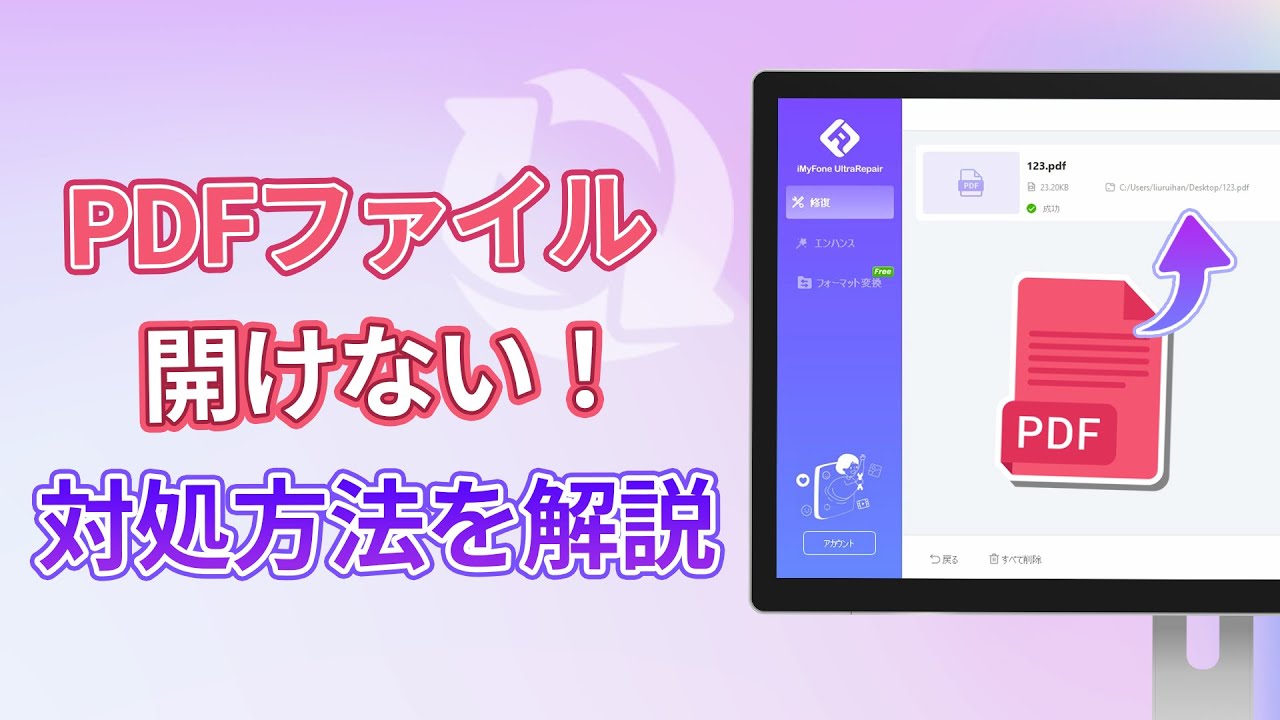PDF形式は、ドキュメントを簡易的に共有するための便利なフォーマットですが、一部の状況では編集が必要な場合があります。そこで、PDFをWordに変換する方法が重要になります。この記事では、 2025 年最新の無料でPDFをWordに変換するオンラインサイトをご紹介します。ぜひ参考にしてください。
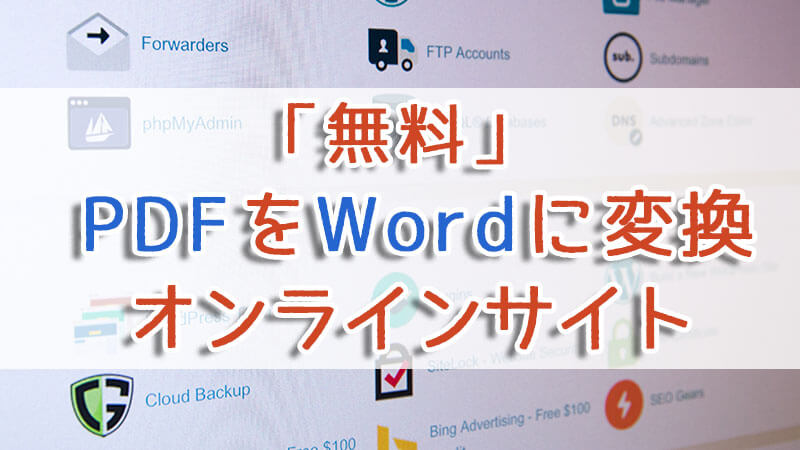
Part 1. PDFをWordに変換する理由
PDFをWordに変換する理由はさまざまです。以下に、PDFをWordに変換する主な原因を説明します。
- 編集や修正の必要性
PDFは一般的に読み取り専用の形式であり、元のコンテンツを編集することが難しいです。しかし、Wordは編集が容易な文書形式であり、文章やレイアウトの修正がしやすくなります。したがって、PDFをWordに変換することで、文書の編集や修正作業をスムーズに行うことができます。 - コンテンツの再利用
PDFファイルには貴重な情報やデータが含まれていることがありますが、そのコンテンツを別の文書で再利用したい場合があります。Word形式は一般的な文書フォーマットであり、他の文書にコンテンツをコピー&ペーストしたり、必要な箇所を抽出したりすることが容易です。 - 共同作業のための編集可能な形式
複数の人が同じ文書を共同で編集する場合、PDFでは同時編集が難しいです。しかし、Word形式では複数の人が同じファイルを同時に編集することができます。そのため、PDFをWordに変換することで、チームメンバー間での円滑な共同作業が可能になります。 - 文書の整理と管理
多くの人は、文書を管理するためにファイル形式を統一したいと考えています。PDFとWordは、異なるフォーマットであるため、一貫性のある文書管理が困難です。PDFをWordに変換することで、文書の形式を統一し、一元的な管理が容易になります。
これらの理由により、PDFをWordに変換する必要が生じる場合があります。重要な文書の編集や再利用、共同作業、一貫した管理など、さまざまな要件に応じてPDFからWordへの変換を選択することができます。
Part 2. 【便利】オンラインでPDFからWordに変換できるサイト
オンライン上で利用可能な無料のPDFからWordへの変換ツールがあります。これらのツールは、アップロードしたPDFファイルを自動的にWord形式に変換してくれます。以下にPDFからWordに変換できるオンラインサイトを紹介します。
1Smallpdf
Smallpdfはオンライン上で利用可能なPDFツールの包括的なスイートです。Smallpdfを使用すると、PDFをWordや他の形式に変換するだけでなく、結合、圧縮、署名、編集などのさまざまな操作が可能です。また、ユーザーフレンドリーなインターフェースと高いセキュリティレベルも特徴です。Smallpdfは無料版と有料版があり、追加の機能や制限解除が可能です。
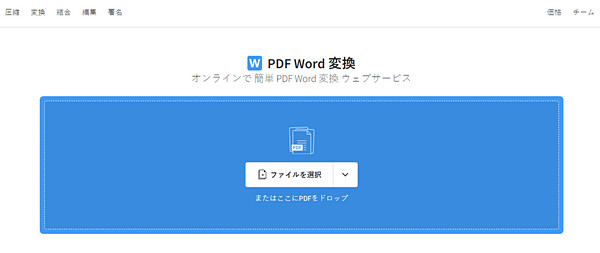
🙋 おすすめポイント
- 全てのOS(WindowsやMacなど)に対応する。
- 最も優れた品質でWordをPDFに変換できる。
- 個人情報を保護するため、アップロードされたファイルは1時間後にサーバーか自動的に消去される。
2Adobe Acrobat
Adobe AcrobatはPDFと他のファイルフォーマットの相互変換を容易に行うことができます。これにより、異なる形式のファイルを必要に応じて変換して、文書の編集や共有をスムーズに行うことができます。
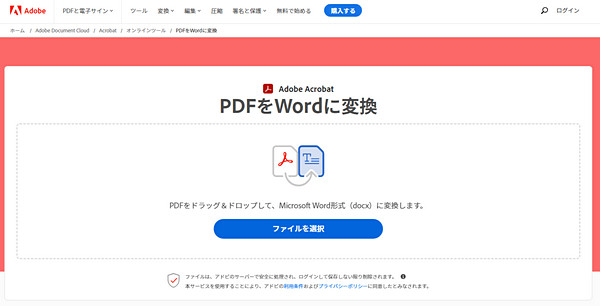
🙋 おすすめポイント
- アップロードされたファイルを高速で変換できる。
- ログインすると、変換したファイルをオンラインのMicrosoft Wordで編集可能。
- いかなるデバイスからでも利用できる。
3Gonitro
GonitroはNitro Software, Inc.が開発したPDF編集サイトであり、PDF文書の変換、作成、編集、結合などの機能を提供しています。ビジネスや個人のユーザーがPDFファイルをWordファイルに効率的に変換するためのツールとして利用できます。
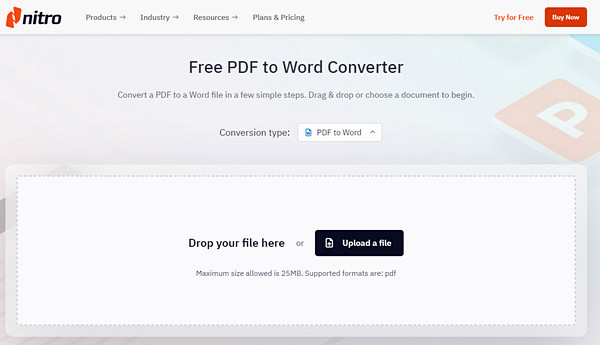
🙋 おすすめポイント
- ファイルを数秒で安全に変換。
- 変換後のWordファイルはテキスト、レイアウト、書式設定が維持される。
4Xodo
Xodoは、無料のオンラインファイルコンバーターを提供しており、PDFをWordファイルに変換することができます。変換したいファイルを選択し、オンラインコンバーターを使用してPDFファイルを編集可能なWordドキュメントに変換するだけです。
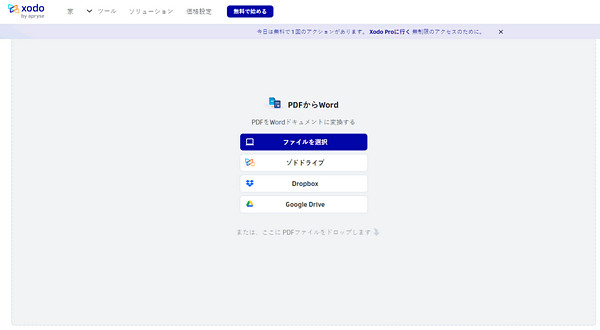
🙋 おすすめポイント
- 一度に複数のドキュメントをすばやく変換できる。
- 複数のプラットフォームをサポート。
- リアルタイムでファイル形式を変換できる。
Part 3. 【補足】高速で文書ファイルを修復できるソフト
ファイル形式を変換するとき、ファイルが破損して開けなくなることは避けられませんが、現時点では、ファイル修復ツール「iMyFone UltraRepair」を使用することをお勧めします。3つの手順だけで、PDF、Word、Excel元の内容を変更せずにすばやく修復できます。優れたファイル変換機能を備えており、ファイルのコンテンツを失うことなく高品質のファイル変換作業を実行できます。

下の動画で、破損・開かないPDFを修復する方法をすばやく見ることができます。
以下は、UltraRepairを使用して破損・開かないPDFを修復するためのテキストによる説明
ステップ1.iMyFone UltraRepairを起動したら、「ファイルを追加して修復を開始します。」を選択して、開かないPDFファイルをインポートします。
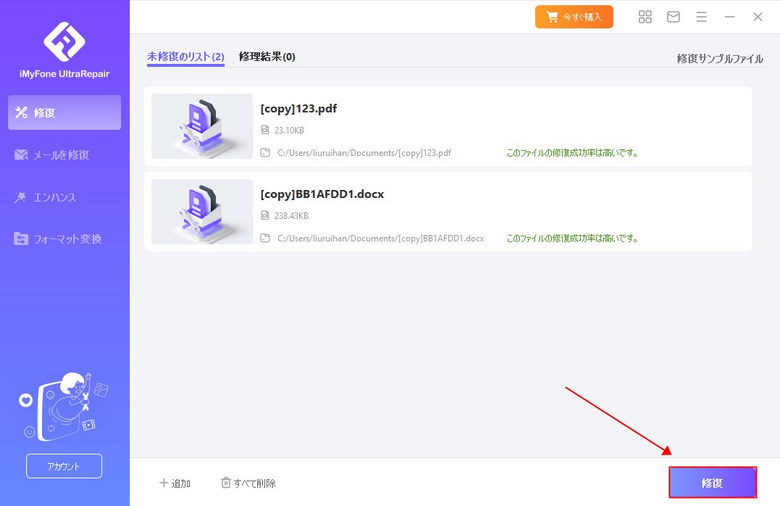
ステップ2.修復したいPDFファイルをインポートして、右下の「修復」をクリックすると、ソフトは読み込まれたファイルをスキャンして修復します。
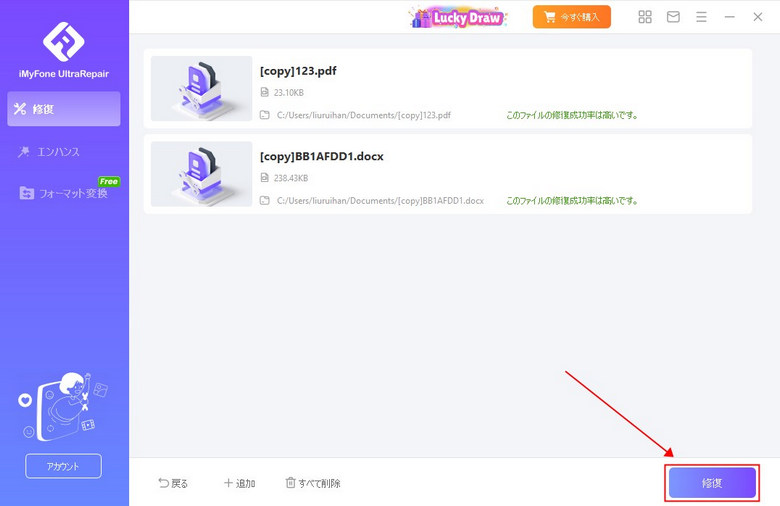
ステップ3.修復が完了して、「コピーとして保存」をクリックしてファイルを出力します。
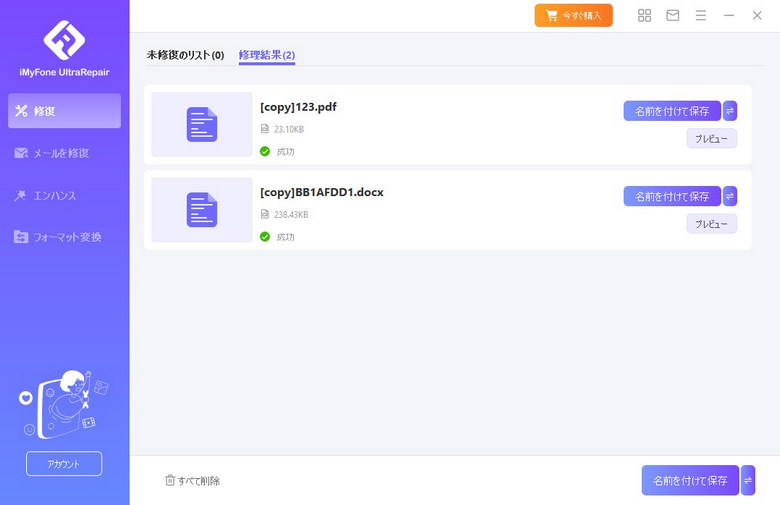
関連記事
結論
この記事では、 2025 年最新の無料でPDFをWordに変換するツールを紹介しました。オンラインツールと人気のファイル変換ソフト「UltraRepair」を使用して、必要なPDFファイルを簡単かつ迅速にWord形式に転換することができます。ぜひ試してみてください!